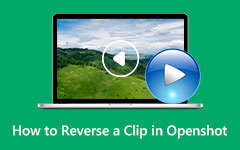Полные инструкции о том, как воспроизвести видео в обратном порядке
Ты хочешь знать как воспроизвести видео в обратном направлении потому что вы хотите, чтобы ваше видео произвело уникальное впечатление? Если это так, внимательно прочитайте это руководство, чтобы получить исчерпывающий ответ на свой вопрос. Обратное воспроизведение видео и просмотр развлекают. Перевернутое видео часто кажется волшебством. Воспроизведение видео в обратном направлении — это забавный дополнительный эффект, который добавляет интриги и неожиданности вашему фильму. Забавно видеть, как люди идут и задом наперёд, водопады возвращаются на скалу, люди прыгают на вершину здания и многое другое. Итак, если вы хотите получить удовольствие от редактирования видео, прочитайте эту статью и получите лучший метод, используя отличные приложения с инструментом реверсирования видео.
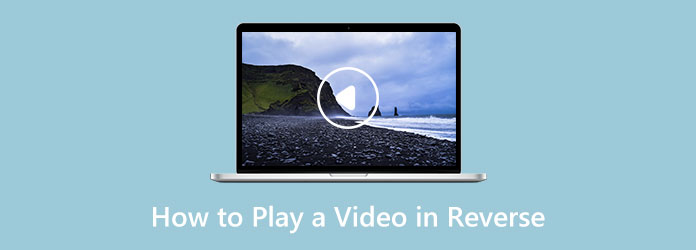
Часть 1. Эффективный метод реверсирования видео на рабочем столе
Чтобы воспроизвести видео в обратном режиме, вы можете использовать Tipard Blu-ray Player. При использовании этого загружаемого приложения вы можете быстро перевернуть видео. Он имеет простой в использовании интерфейс и основные методы. Таким образом, вы можете получить отличные результаты всего за несколько кликов. С помощью этой функции возврата вы можете вернуться к предыдущей нужной сцене. Кроме того, это приложение доступно как на Windows, так и на Mac, что удобно для всех пользователей.
Кроме того, помимо реверсирования видео, Tipard Blu-ray Player позволяет воспроизводить фильмы Blu-ray на вашем компьютере, сохраняя при этом 100% качество. Вы можете просматривать любые диски Blu-ray, папки и файлы образов ISO с помощью этого бесплатного проигрывателя Blu-ray и смотреть самые последние фильмы Blu-ray на своем компьютере. Кроме того, с отличным качеством это программное обеспечение может воспроизводить широкий спектр стандартных видеоформатов, включая MP4, AVI, WMV, TS, FLV, MTS, M2TS, MKV, TRP, MXF, MPEG и многие другие. Вы также можете слушать аудиофайлы и смотреть обычные фильмы или HD-видео с выдающимися графическими эффектами. Вы можете наслаждаться качеством звука без потерь благодаря современным встроенным методам кодирования звука, таким как Dolby и DTS. Есть больше полезных функций, которые вы можете испытать при использовании Blu-ray Player.
Если вы хотите узнать, как воспроизвести видео в обратном порядке, выполните следующие простые шаги с помощью проигрывателя Blu-ray Tipard.
Шаг 1Первым шагом является загрузка Tipard Blu-ray Player на вашем рабочем столе. После загрузки приложения следуйте процессу установки и запустите приложение.
Шаг 2После этого выберите Открыть файл кнопка в центре интерфейса. Выберите видео, которое вы хотите воспроизвести в обратном порядке, из папки на рабочем столе.
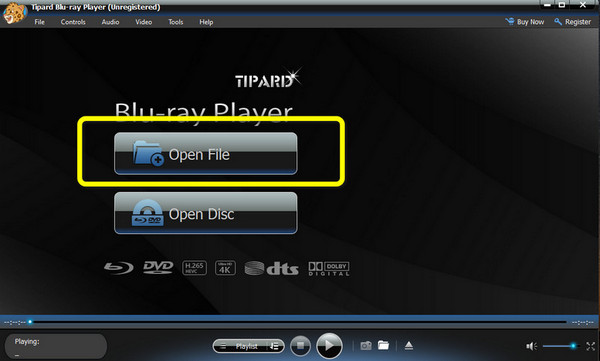
Шаг 3Чтобы начать воспроизведение видео в обратном режиме, перейдите к Настройки панель и щелкните назад вариант. Таким образом, вы можете легко воспроизвести видео в обратном направлении.
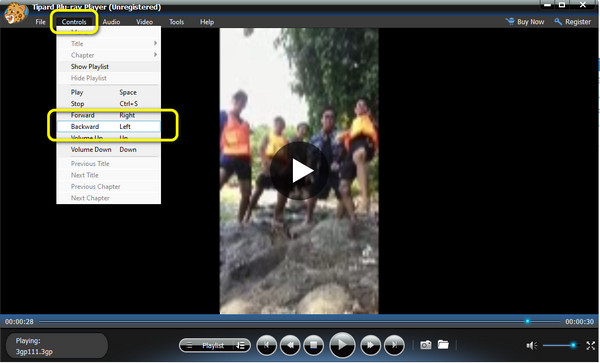
Часть 2. Лучший способ сделать обратное видео с помощью iPhone
Если вы хотите сделать обратное видео на iPhone, используйте Reverse Vid. Это приложение может помочь пользователям iOS реверсировать видео, поскольку, как мы знаем, iPhone не имеет функций реверсирования видео. В этом случае лучше всего использовать стороннее приложение. Reverse Vid не только хорош в переворачивании видео; есть больше возможностей, которые вы можете использовать. Вы можете воспроизводить и перематывать клипы, создавать волшебные моменты, изменять скорость видео и многое другое. Он также имеет простые шаги для воспроизведения ваших видео в обратном порядке. Однако это приложение недоступно на iPhone и iPad. Невозможно управлять этим приложением, если вы являетесь пользователем Android. Используйте приведенные ниже шаги, чтобы узнать, как воспроизвести видео в обратном направлении на iPhone.
Шаг 1Зайдите в App Store и установите Обратный VID. Затем запустите приложение.
Шаг 2На главном экране вы можете выбрать тип видео, которое хотите перевернуть. Вы можете записать новое видео, перевернуть старый клип или и то, и другое.
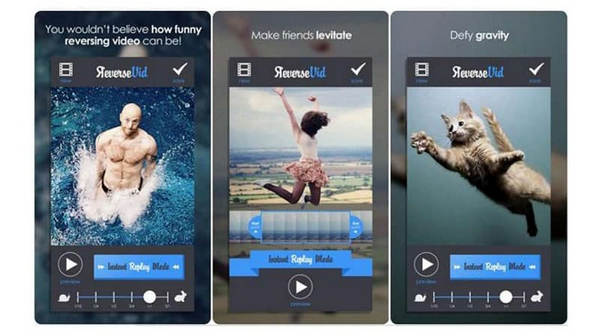
Шаг 3Наконец, если вы закончили переворачивать видео, нажмите кнопку Сохранить Кнопка в правом верхнем углу интерфейса.
Часть 3. Как сделать обратное видео
Tipard Video Converter Ultimate — одно из самых популярных программ для редактирования видео, которое вы можете использовать на компьютерах с Windows и Mac. Это позволяет вам перевернуть все ваше видео. Tipard Video Converter Ultimate предлагает простой метод с удобным интерфейсом, который подходит как для опытных, так и для непрофессиональных пользователей. Кроме того, это приложение предлагает инструмент Video Enhancer. Это позволяет оптимизировать яркость и контрастность видео. Вы также можете уменьшить шум видео, уменьшить дрожание видео и повысить разрешение видео. С помощью этого инструмента ваше видео станет лучше. Кроме того, с помощью этого инструмента вы можете конвертировать различные видеофайлы. Вы можете получить в 60 раз более высокую скорость с Tipard Video Converter Ultimate, чем с другими стандартными медиаконвертерами на рынке, поскольку он поддерживает ускорение GPU от Intel, AMD, NVENC и других производителей. Кроме того, он полностью преобразует видеофайлы. Вы можете сохранить исходные настройки, чтобы поддерживать высочайшее качество, независимо от того, конвертируете ли вы HD-видео 8K/5K/4K/1080p или копируете DVD в MPG Lossless.
Если вы заинтересованы в том, чтобы найти лучший способ сделать обратное видео с помощью Tipard Video Converter Ultimate на вашем Windows и Mac, вот простые процедуры для вас.
Шаг 1Перейти на Tipard Video Converter Ultimate нажав Скачать Кнопка ниже. После этого установите и запустите приложение.
Шаг 2После запуска приложения нажмите кнопку Ящик для инструментов панель и перейдите в Видео Reverser инструмент для начала процедуры.
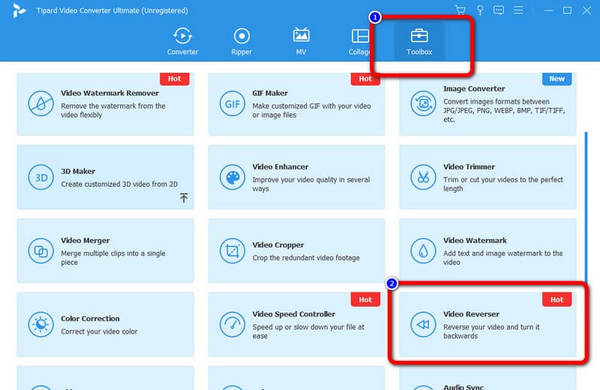
Шаг 3Нажмите +a кнопку подписи и выберите видеофайл, который вы хотите перевернуть.
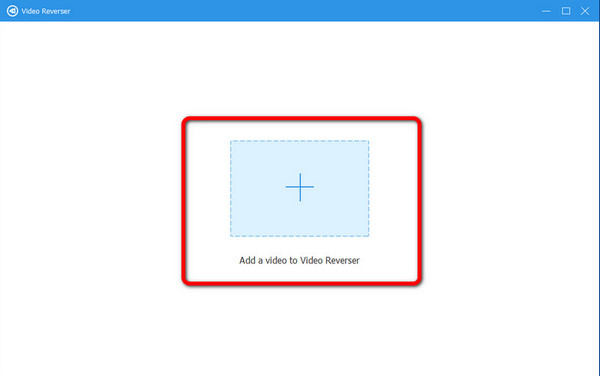
Шаг 4В этой части, если вы хотите перевернуть все видео, нажмите Экспортировать кнопка. Затем, если вы хотите выбрать часть вашего видео, которую вы хотите перевернуть, нажмите Установить начало и Установить конец .
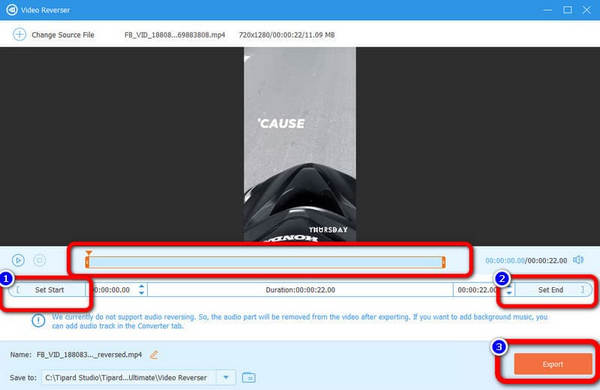
Часть 4. Часто задаваемые вопросы о том, как воспроизвести видео в обратном порядке
Как воспроизвести видео в iMovie в обратном направлении?
- К перевернуть видео в iMovie, вы можете запустить iMovie на Mac и загрузить фильм, который вы хотите воспроизвести в обратном порядке, прежде чем начать процесс. Найдите значок часов в верхнем меню инструментов, перетащите видеоклип на временную шкалу и выберите его. Установите флажок «Обратное», чтобы подтвердить свое действие. Вы можете воспроизвести видео в обратном направлении после его экспорта.
Могу ли я использовать онлайн-приложение для воспроизведения видео в обратном порядке?
- Да, есть. Вы можете воспроизвести видео в обратном направлении, используя онлайн-приложения для реверсирования видео, такие как Kapwing Reverse Video, Clideo Video Reverser, Ezgif Online Reverse Video Tool и другие. Однако вы должны знать, что основной целью всех этих интернет-программ является редактирование коротких видеороликов.
Как воспроизвести видео в обратном порядке с помощью TikTok?
- Вы можете добавить эффект перемотки к короткому видео, которое вы уже записали в TikTok, нажав «Эффекты» и перейдя в нужное место. Вы можете просмотреть видео на экране, выбрав эффект «Обратный».
Заключение
Теперь вы должны знать эффективные и полезные методы на как воспроизвести видео в обратном направлении с помощью программного обеспечения для реверсирования видео. Если вы хотите напрямую перевернуть видео, используйте Tipard Video Converter Ultimate. Он предлагает простоту, а не сложность, поэтому новичкам не составит труда использовать это приложение.